Cara Menampilkan Komentar Blogger dan Google Plus Di Blog - Halo selamat sore. Pada artikel kali ini saya coba share Cara Menampilkan Komentar Blogger dan Google Plus Diblog dengan sistem toggle.Menampilkan komentar blogger dan komentar google plus bertujuan untuk memberikan pilihan sekaligus kemudahan kepada pengunjung untuk berkomentar.secara default komentar yang terbuka pada halaman blog adalah komentar blogger namun jika pengunjung lebih menyukai berkomentar dengan menggunakan komentar gogle plus maka bisa langsung beralih dengan mengklik icon google plus yang disediakan.
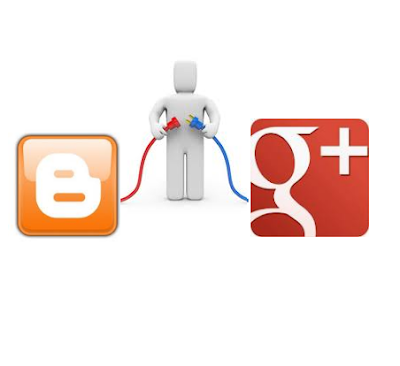
Untuk menampilkan komentar blogger dan google plus diblog kalian bisa ikuti langkahnya berikut ini :
1. Seperti biasa kalian masuk pada dashboard kemudian pilih template dan klik Edit HTML.ada baiknya kalian membackup dulu template kalian untuk menghindari terjadinya kesalahan.
2. Gunakan Ctrl+F untuk memudahkan pencarian kode seperti dibawah ini
<b:includable id='threaded_comments' var='post'>------</b:includable>
3. Setelah ketemu danti kode diatas dengan kode berikut ini :
<b:includable id='threaded_comments' var='post'> <div id='com-header'><h6>Poskan komentar dengan </h6> <img class='com-on' id='com-norm' src='https://blogger.googleusercontent.com/img/b/R29vZ2xl/AVvXsEhEgKBty0vRLB9cwSuK39aW76aVWt-QBOucb4T0q63AEA8ss7_Qt1HogW8Emm0WIcKaUUoOYenM4swFDsDuXPUpTl5De37LcZkzRMMU9aFWHO96wbsQj12VAkKMQA16EE129qO2S_jlGU18/s1600/blogger-comments-on.png' title='Tampilkan Komentar Blogger'/><h6>Poskan komentar dengan </h6> <image id='com-gplus' src='https://blogger.googleusercontent.com/img/b/R29vZ2xl/AVvXsEhS7SPozTDbgSqMiq_4SId84meXn9AioPEC2MLY4a5IPt3b0tOS6UYN_5M5Gu3lXOwV_IFTAaEeCuct3EzDvf_Bcr3uGYU8RSYI0gQB3vE98e3T8_ZzNNYGA52-IoNgDevvDsWTNwBdZ7K_/s1600/Google-plus-comments-off.png' title='Tampilkan Komentar Google+'/><h6/></div><div id='comment-zone'> <div class='comments' id='comments'> <a name='comments'/> <h4><data:post.commentLabelFull/>:</h4> <div class='comments-content'> <b:if cond='data:post.embedCommentForm'> <b:include data='post' name='threaded_comment_js'/> </b:if> <div id='comment-holder'> <data:post.commentHtml/> </div> </div> <p class='comment-footer'> <b:if cond='data:post.allowNewComments'> <b:include data='post' name='threaded-comment-form'/> <b:else/> <data:post.noNewCommentsText/> </b:if> </p> <b:if cond='data:showCmtPopup'> <div id='comment-popup'> <iframe allowtransparency='true' frameborder='0' id='comment-actions' name='comment-actions' scrolling='no'> </iframe> </div> </b:if> <div id='backlinks-container'> <div expr:id='data:widget.instanceId + "_backlinks-container"'> <b:if cond='data:post.showBacklinks'> <b:include data='post' name='backlinks'/> </b:if> </div> </div> </div> <div id='gcontainer'><div id='gcomments'/></div><script src='http://apis.google.com/js/plusone.js'/><script type='text/javascript' src='https://abitalita.googlecode.com/files/googleplus.js'/><style>#gcontainer {display:none; }#com-norm,#com-gplus {cursor:pointer;padding:0 5px;float:left; }#com-header {border: 1px solid #d2d2d2;padding: 10px;float: left;width: 600px;margin: 5px;background: #f5f5f5; }#com-header h6{font-size: 15px;text-transform: none;font-weight: bold;text-align: center;float: left;padding-top: 15px;margin: 0px;margin-right: 7px;margin-left: 7px; }</style></div></b:includable>
4. Kemudian cari lagi kode seperti berikut :
<b:includable id='comment_picker' var='post'>------</b:includable>
Dan jika sudah ketemu ganti dengan kode berikut :
<b:includable id='comment_picker' var='post'> <b:if cond='data:post.forceIframeComments'> <b:include data='post' name='iframe_comments'/> <b:if cond='data:post.showThreadedComments'> <b:include data='post' name='threaded_comments'/> <b:else/> <b:include data='post' name='comments'/> </b:if> <b:else/> <b:if cond='data:post.commentSource == 1'> <b:include data='post' name='iframe_comments'/> <b:else/> <b:if cond='data:post.showThreadedComments'> <b:include data='post' name='threaded_comments'/> <b:else/> <b:include data='post' name='threaded_comments'/> </b:if> </b:if> </b:if> <div style='clear:both;'/></b:includable>
5. Terakhir kalian tinggal save template dan jika tidak ada kesalahan maka komentar Blogger dan komentar Google Plus sudah muncul diblog kalian.
| Catatan | Kalian harus beralih dulu dari profile blogger ke profile google plus agar fitur komentar google plus ini bisa berjalan |
Mungkin itu saja untuk Cara Menampilkan Komentar Blogger dan Google Plus Di Blog, jika ada yang kurang jelas silahkan tanyakan melalui komentar. Semoga bermanfaat dan terima kasih.
Thanks :D
ReplyDeletesip. makasih tipsnya gan ^_^
ReplyDeleteWih bagus gan , buat referensi nih
ReplyDeleteterimakasih, sangat membantu sekali. nicepost!
ReplyDelete